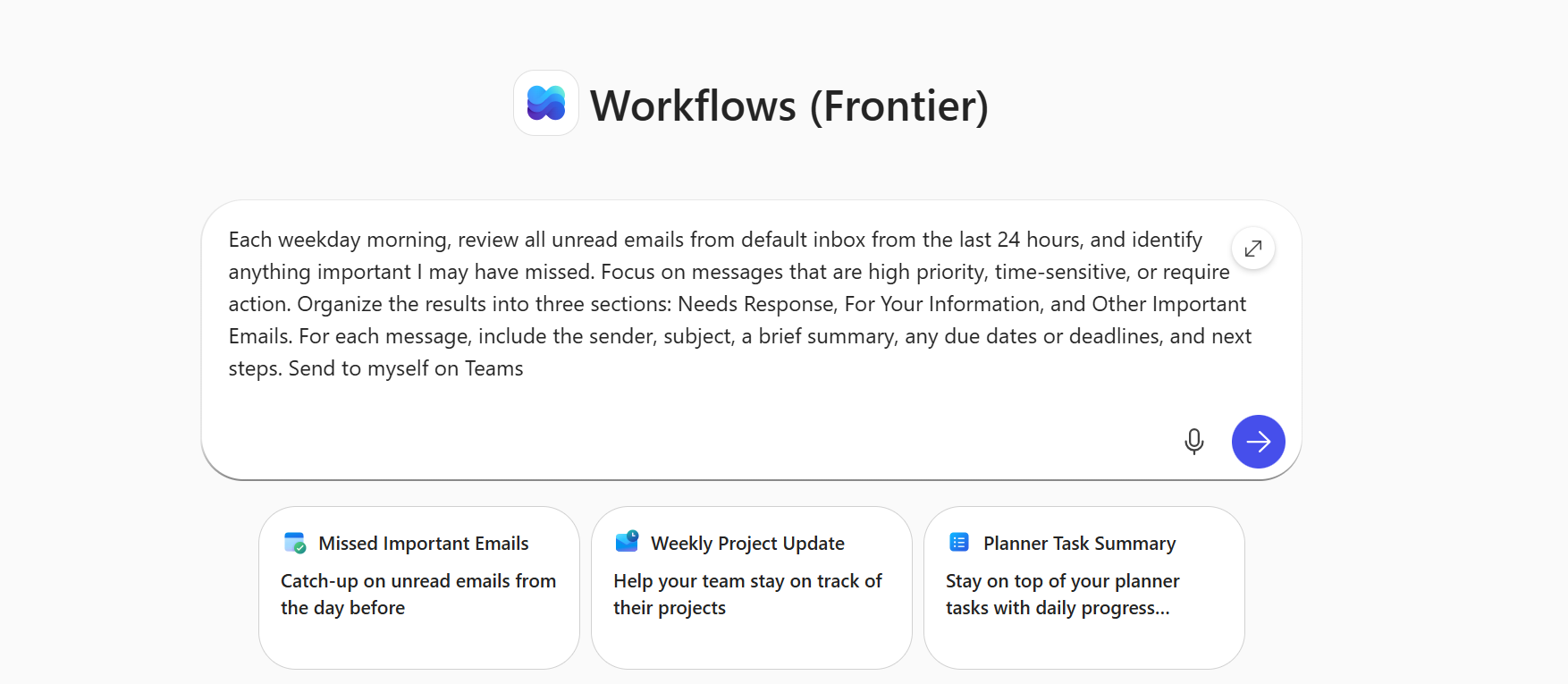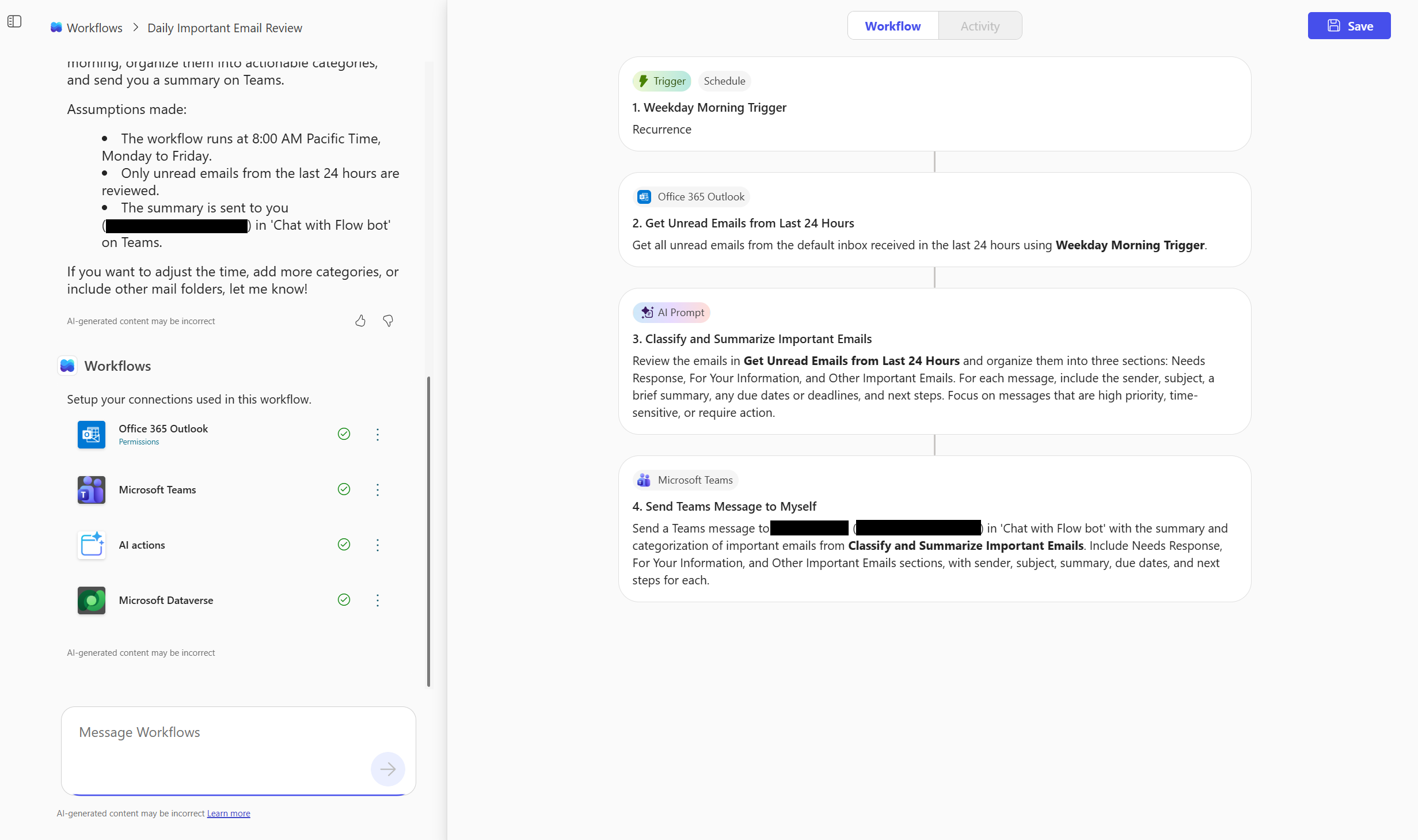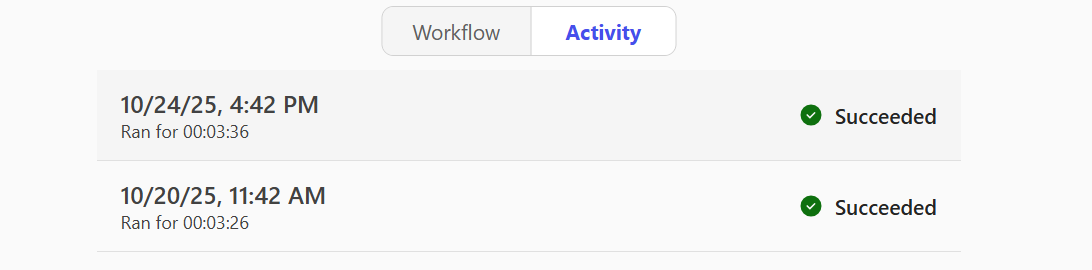תחילת העבודה עם זרימות עבודה ב- Microsoft 365 Copilot
זרימות עבודה הוא סוכן ב- Microsoft 365 Copilot עוזר לך להפוך את העבודה ברחבי Microsoft 365 לאוטומטית באמצעות שפה טבעית. במקום לקבוע את תצורת השלבים או המחברים באופן ידני, פשוט תאר את מה שאתה רוצה וזרימות עבודה יוצרות זרימת עבודה פועלת באמצעות שירותי Microsoft 365 נתמכים.
זרימות עבודה מאפשרות לך:
-
הפוך משימות באפליקציות לאוטומטיות, כגון Outlook, SharePoint, Teams ו- Planner.
-
הפעל פעולות בלוח זמנים או בתגובה לאירועים.
-
אסוף ושמור קלט משתמש באמצעות כרטיסים גמישים ב- Teams.
-
השתמש נתונים של Microsoft 365 – כגון לוח שנה, משימות או רשימות – מבלי לכתוב קוד.
-
בדיקה וניהול של זרימות עבודה במעצב חזותי.
דרישות מוקדמות
-
כדי להשתמש בנציג זרימות העבודה, עליך להיות חלק מתוכנית Frontier.
-
הוסף את סוכן זרימות העבודה (Frontier) ל- Copilot מחנות הסוכן. אם יש לך רשיון Microsoft 365 Copilot, בצע שלבים אלה כדי להוסיף זרימות עבודה:
-
היכנס אל Microsoft 365 Copilot.
-
בחלונית הניווט הימנית, בחר צ'אט> כל הסוכנים.
-
אתר והוסף סוכן זרימות עבודה (Frontier). אתה אמור לראות זרימות עבודה בחלונית הניווט הימנית תחת סוכנים.
-
-
כדי להשתמש בזרימות עבודה, מדיניות DLP חייבת לכלול את פעולות הבינה המלאכותית ואת Dataverse (בקשה לבינה מלאכותית). פעולות בינה מלאכותית הוא מחבר ב- Power Platform. בקשה לבינהמלאכותית היא תכונה שיש להפוך לזמינה במרכז הניהול של Power Platform עבור הסביבה. עליך לכלול גם את המחברים הבאים כדי להבטיח פונקציונליות מלאה בארגון שלך: SharePoint, אישורים, Teams, Planner ו- Outlook.מידע נוסף: מדיניות נתונים
הערה: תכונה זו זמינה באנגלית בלבד.
בניית זרימת עבודה
תאר את הפריטים שברצונך שזרימת העבודה שלך תעשה.
-
היכנס אל Microsoft 365 Copilot.
-
בחלונית הניווט הימנית, תחת סוכנים, בחר סוכן זרימות עבודה (Frontier).
-
הזן את ההנחיה שלך בתיבת הטקסט. לדוגמה:
מדי יום בשבוע בבוקר, סקור את כל הודעות הדואר האלקטרוני שלא נקראו מתיבת הדואר הנכנס המהווה ברירת מחדל מ- 24 השעות האחרונות, וזהה כל דבר חשוב שייתכן שפספסתי. התמקד בהודעות בעדיפות גבוהה, תלויות זמן או דורשות פעולה. ארגן את התוצאות בשלושה מקטעים: נדרשת תגובה, עבור המידע שלך והודעות דואר אלקטרוני חשובות אחרות. עבור כל הודעה, כלול את השולח, הנושא, סיכום קצר, תאריכי יעד או תאריכי יעד והפעולות הבאות. שלח לעצמי ב- Teams
זרימת עבודה עושה את הפעולות הבאות:
-
הוא מופעל מדי יום חול בבוקר.
-
הוא סוקר הודעות דואר אלקטרוני שלא נקראו מ- 24 השעות האחרונות בתיבת הדואר הנכנס המהווה ברירת מחדל.
-
הוא מזהה הודעות בעדיפות גבוהה, תלויות זמן או הודעות המאפשרות פעולה.
-
הוא מארגן את התוצאות ב'זקוק לתגובה', עבור המידע שלך והודעות דואר אלקטרוני חשובות אחרות.
-
היא כוללת שולח, נושא, סיכום, תאריכי יעד והפעולות הבאות עבור כל הודעה.
התחברות לשירותים של Microsoft 365
סוכן זרימות עבודה מזהה שירותים ו מתחבר לשירותים בהתבסס על השמות שאתה כולל בהנחיה שלך.
בשורת הפקודה, אזכר:
-
תיבת הדואר הנכנס או תיבת הדואר שלך ב- Outlook – ציין היכן לסקור הודעות דואר אלקטרוני שלא נקראו.
-
הצ'אט או הערוץ של Teams – מציינים לאן יש לשלוח את הסיכום.
-
בקשה לבינה מלאכותית עבור Dataverse – הגדרת אופן הסיכום והארגון של הנתונים (לדוגמה: "קבץ לצרכים תגובה, עבור המידע שלך והודעות דואר אלקטרוני חשובות אחרות").
סוכן זרימות העבודה משתמש בחשבון Microsoft 365 שלך כדי להתחבר לשירותים אלה. אם הוא אינו מוצא התאמה, הוא עשוי לבקש ממך לאשר או לספק את ערוץ Teams או את אתר SharePoint.
בדיקה וניהול של זרימות העבודה שלך
לאחר יצירת זרימת העבודה, באפשרותך לבדוק, לנטר ולנהל אותה ישירות בכרטיסיה עבודה נמוכה או פעילות ובדף הבית של זרימות עבודה.
בדוק את זרימת העבודה שלך
לאחר שמירת זרימת העבודה, תתבקש לבדוק את זרימת העבודה שלך בצ'אט. לחלופין, באפשרותך לבחור בדיקה בחלק העליון של הדף 'עבודה נמוכה'.
-
כדי לדמות את הגורם המפעיל, בחר בדוק.
-
סקור את היסטוריית ההפעלות, הפלט והשגיאות.
-
במידת הצורך, בדוק שוב.
ניטור זרימת העבודה שלך
-
כדי לראות כיצד זרימת העבודה שלך רץ, בחר את הדף פעילות.
פירוט של כל גורם מפעיל ופעולה מוצג. כל שלב מראה אם הוא הצליח או נכשל.
-
כדי לקבל תובנות מפורטות על מה שקרה, בחר הפעלה ספציפית.
ניהול זרימת העבודה שלך
ברשימת זרימת העבודה, באפשרותך:
-
הצג את כל זרימות העבודה שיצרת.
-
הפעלה או ביטול של זרימות עבודה באמצעות שלוש הנקודות (). ביטול זרימת עבודה משהה את האוטומציה שלה.
-
מחיקת זרימות עבודה לצמיתות - מחיקת זרימת עבודה מסירה אותה לחלוטין ולא ניתן לבטל אותה.
מחברים ופעולות נתמכים
זרימות עבודה תומכות בשירותים המרכזיים של Microsoft 365 המשמשים בדרך כלל באוטומציית משימות. בטבלה הבאה, תראה את רשימת המוצרים, היכולות או השירותים ברחבי Microsoft שזרימות עבודה תומכות בהם באמצעות גורמים מפעילים ופעולות.
מהו גורם מפעיל?
גורם מפעיל הוא אירוע שמפעיל זרימת עבודה. לדוגמה, ברצונך לקבל הודעה ב- Microsoft Teams כאשר מישהו שולח לך הודעת דואר אלקטרוני. במקרה זה, קבלת הודעת דואר אלקטרוני היא הגורם המפעיל שמפעיל זרימת עבודה זו.
מידע נוסף: גורמים מפעילים בזרימות
מהן פעולות?
פעולה היא פעולה שאתה קובע את תצורתה של זרימת העבודה לביצוע בהתבסס על האירוע הגורם להפעלה של גורם מפעיל. פעולה יכולה להיות לדוגמה, כדי להעלות קובץ באתר SharePoint.
מידע נוסף: פעולות בזרימות
|
Service |
גורמים מפעילים/פעולות נתמכים |
|---|---|
|
מוכללים |
|
|
Outlook |
|
|
Teams |
|
|
SharePoint |
|
|
Planner |
רשימת המשימות שלי |
|
אישורים |
|
|
Office 365 משתמשים |
|
|
Dataverse (AIB) |
בקשה לבינה מלאכותית |
עבור זרימות עבודה מתקדמות או כדי להתחבר לשירותים שאינם של Microsoft, השתמש ב- Power Automate או ברשימה של כל המחברים שפורסמו על-ידי שותפים שאינם של Microsoft | Microsoft Learn.
ניראות זרימת עבודה ופקד ניהול
מרכז הניהול הגדרות
מנהלי מערכת שולטים בזמינות של זרימות עבודה באמצעות הגדרות ניהול יישומים של Microsoft 365.
כדי לנהל גישה:
-
היכנס אל מרכז הניהול של Microsoft 365.
-
בחלונית הניווט הימנית, בחר Copilot > הגדרות> סוכנים.
-
הגדר גישה לכל המשתמשים או למשתמשים/קבוצות ספציפיים לפי הצורך.
זרימות עבודה עוקבות אחר אותם כללי פיקוח ותאימות כמו אפליקציות אחרות של Microsoft 365.
קבל מידע נוסף בניהול סוכנים ב- Microsoft 365 Copilot.
מרכז הניהול עבודה
מנהלי מערכת יכולים להציג ולנהל זרימות עבודה אלה במרכז הניהול של Power Platform, שבו הן כפופות לנוהלי ניהול מחזור החיים הסטנדרטיים של אפליקציות (ALM).
זרימות עבודה יתווכנו בסביבה המוגדרת כברירת מחדל בדייר, אלא אם כן מנהל מערכת מפעיל ניתוב סביבה עבור Copilot Studio מרכז הניהול של Power Platform. במקרה זה, זרימות עבודה יתווכנו בסביבה האישית של היוצר למפתחים (PDE).
מגבלות
-
סקור ובדוק תמיד זרימות עבודה שנוצרו על-ידי בינה מלאכותית לפני השימוש בהן בייצור.
-
לא ניתן לשתף זרימות עבודה שנוצרו בזרימות עבודה.
-
זרימות עבודה תומכות בערכה מוגבלת של מחברי Microsoft 365; מחברים שאינם של Microsoft ומחברים מותאמים אישית אינם נתמכים.
-
זרימות עבודה אינן יכולות לתקן שגיאות בזרימות עבודה קיימות באופן אוטומטי.
-
מאחר שזרימות עבודה מסתמכות על קלט בשפה טבעית בצ'אט כדי לציין מיקומים כגון אתרי SharePoint או ערוצי Teams, לעתים הוא עשוי לזהות אתר או ערוץ שגויים אם השמות הם רב-משמעיים או דומים.
-
זרימות עבודה זמינות באנגלית בלבד.